Ez az írás egy útmutatót fog tartalmazni a PowerShell segítségével történő áttekintéshez egy könyvtárban.
Hogyan lehet fájlokat hurkolni egy könyvtárban a PowerShell segítségével?
A PowerShell a könyvtárban lévő fájlok között a „ Az egyes() ” hurok. A „Foreach()” ciklus az összes elem egyidejű feldolgozására szolgál, például több fájl átnevezésére vagy másolására. Amíg a ' Foreach-Object() ” parancsmag egy ciklusban egy-egy elemre utal. Egyszerre egy elemet dolgoz fel.
1. példa: Fájlok hurkolása a „Foreach-Object” használatával a PowerShell Scriptben
Ebben a példában a PowerShell segítségével végigpörgetjük a fájlokat egy könyvtárban, és kinyomtatjuk a könyvtárban elérhető fájlok nevét:
Get-ChildItem 'C:\Doc' |
Foreach-Object {
$_ .Teljes név
}
A fenti kód szerint:
- Először adja hozzá a „ Get-ChildItem ” a könyvtár elérési útja mellett, hogy a fájlok elérhetők legyenek a könyvtárban.
- Ezt követően használja a „ | ' csővezeték a kimenet átviteléhez a ' Foreach-Object() ” parancsmag a bemeneti objektumok gyűjteményének minden eleme ellen működik.
- Add hozzá a ' $_.FullName ” cmdlet a könyvtárból letöltött fájlok nevének megjelenítéséhez:
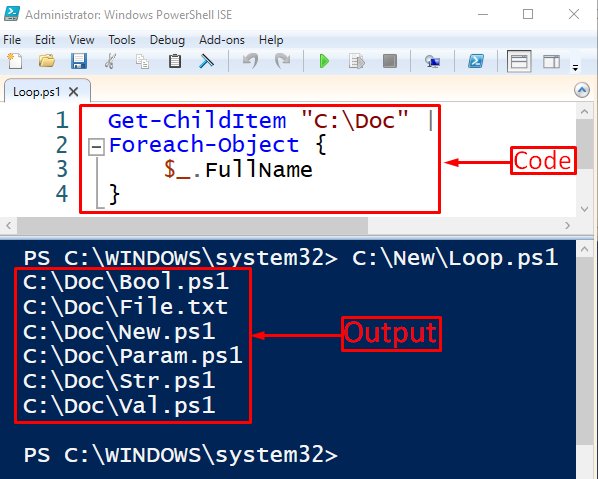
Megfigyelhető, hogy a könyvtárban lévő fájlok a PowerShell konzolban a „ Foreach-Object() ” hurok.
2. példa: Fájlok áthurkolása a „Foreach-Object” és a „-Recurse” használatával a PowerShell Scriptben
Most lapozzon át az alkönyvtárak között a PowerShell ' - kiújulás ” paraméter:
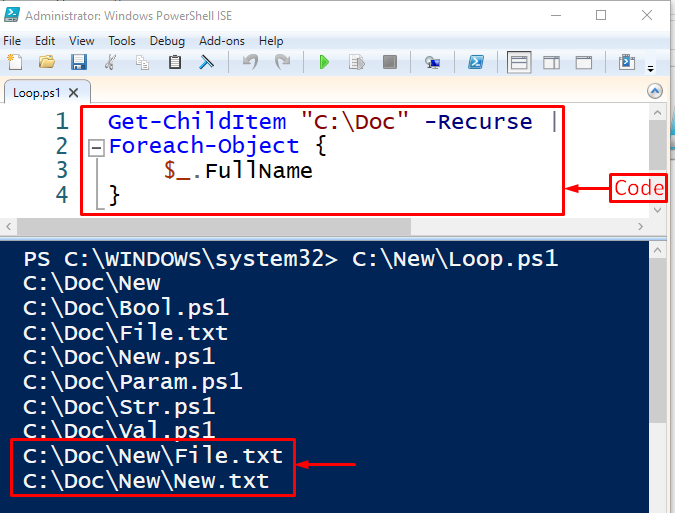
Megfigyelhető, hogy az alkönyvtárak fájljai a PowerShell konzolon is megjelentek.
3. példa: Fájlok hurkolása a „Foreach-Object” használatával a PowerShell-konzolban
Ugyanennek a műveletnek a végrehajtásához először is nézzük meg a rendelkezésre álló fájlokat, mielőtt töröljük a kiválasztottat a megfelelő könyvtárból a „ Get-ChildItem ” cmdlet a könyvtár elérési útja mellett:
> Get-ChildItem 'C:\Doc' 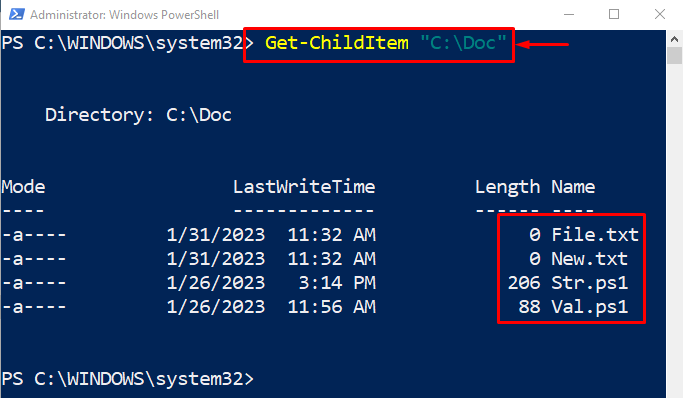
A könyvtárban elérhető fájlok megjelennek a PowerShell-konzolon.
Most töröljük a fájlokat a ' .txt ' kiterjesztés a ' Foreach-Object() ” ciklus a PowerShellben:
Get-ChildItem 'C:\Doc' * .ps1 |Foreach-Object {
Elem eltávolítása $_ .Teljes név
}
A fenti kód szerint:
- Először adja hozzá a „ Get-ChildItem ' cmdlet, majd a könyvtár elérési útja és a ' *.ps1 ' kiterjesztéssel válassza ki azokat a fájlokat, amelyeknél a ' .ps1 ” kiterjesztés.
- Ezt követően használja a „ | ' csővezeték a kimenet átviteléhez a ' Foreach-Object() ” hurok.
- Benne ' Foreach-Object() ' hurok, adja hozzá a ' Elem eltávolítása ' cmdlet segítségével eltávolíthatja azokat a fájlokat, amelyeket a ' $_.FullName ' ingatlan:
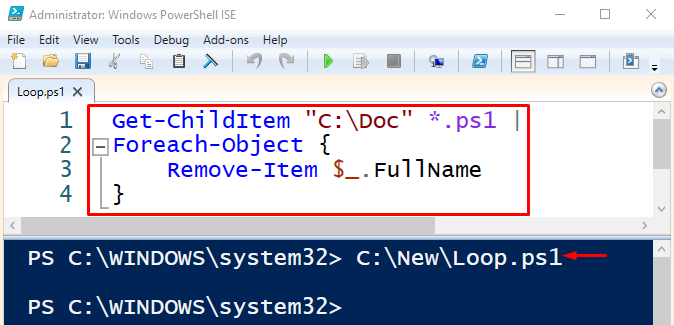
Most ellenőrizzük, hogy a fájlok törölve lettek-e vagy sem, a fájlok beolvasásával a könyvtárba:
> Get-ChildItem 'C:\Doc' 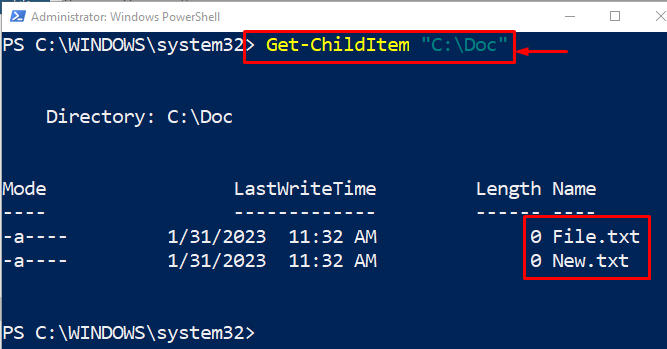
Amint láthatja, a „ .txt ” kiterjesztést eltávolítottuk a PowerShell hurok segítségével.
Következtetés
A könyvtárban lévő fájlok végighurcolásához ' Foreach-Object() ” ciklus használatos a PowerShellben. Egyszerre egy-egy elemet dolgoz fel, és hivatkozik az elemek vagy objektumok gyűjteményéből. Ezenkívül segít több fájl törlésében, átnevezésében vagy másolásában. Ez az írás egy teljes útmutatót tartalmaz a fájlok között a PowerShell segítségével egy könyvtárban.